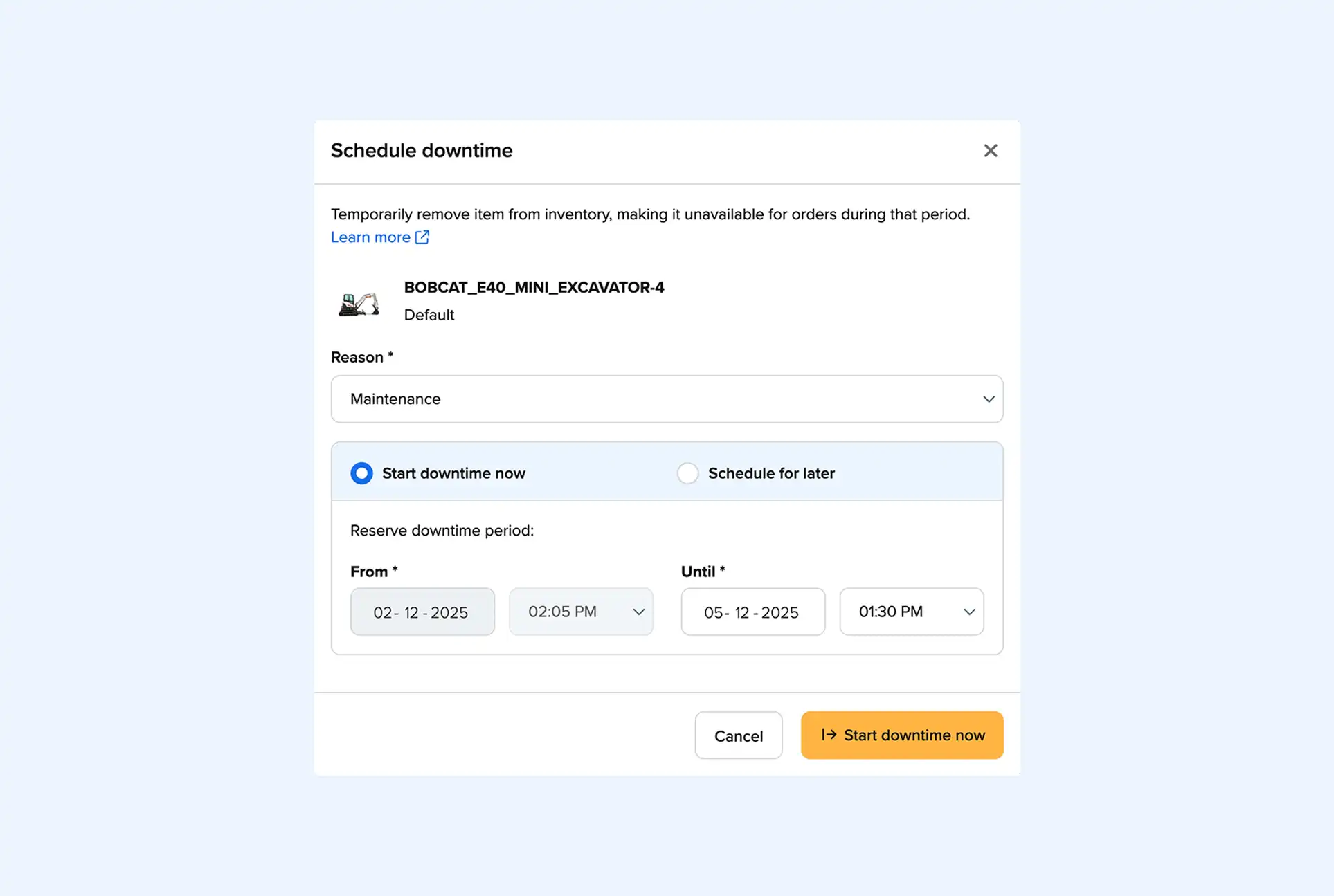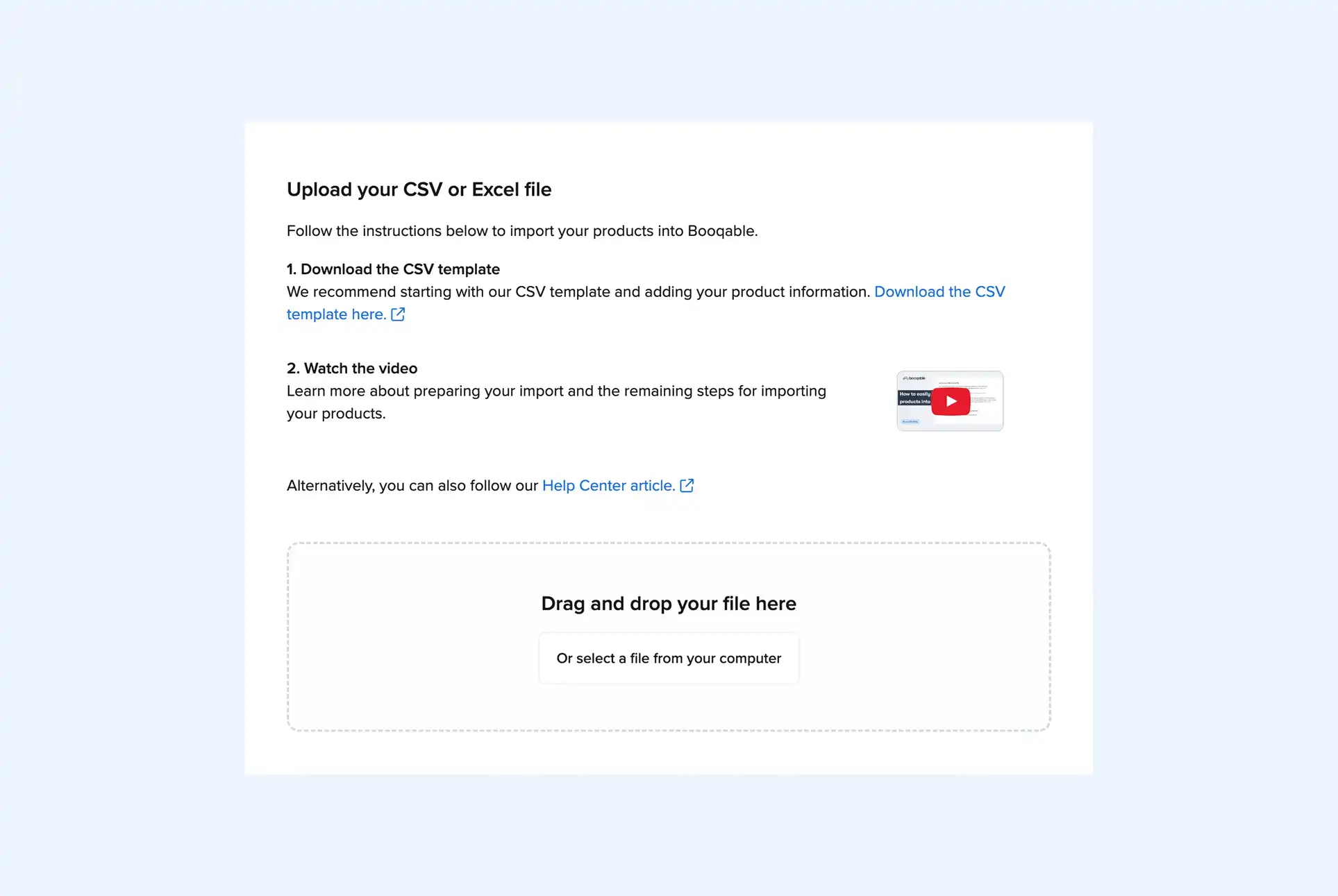¿Qué es el etiquetado de activos y por qué debería importarle? El etiquetado de activos es el proceso de otorgar a cada uno de sus activos fijos una identidad única. Estos son los artículos que su empresa compra para usar con el tiempo, como equipos de video, equipos de demostración, herramientas y otros recursos a largo plazo. Etiquetar correctamente los activos le ayuda a rastrear su paradero, administrar el uso y garantizar la disponibilidad cuando más los necesita.
Ahí es donde entran en juego las etiquetas de código de barras.
Las etiquetas de código de barras facilitan la administración eficiente de sus activos. Le permiten escanear y ver al instante quién usó un artículo por última vez, dónde está almacenado y si está disponible. Esto reduce el seguimiento manual, previene errores y le ahorra a su equipo un tiempo valioso.
Consejo: ¿Quiere una descripción general completa? Consulte nuestra Guía completa para el etiquetado de activos para equipos de alquiler.
¿Nuevo en el etiquetado de códigos de barras?
Si recién está comenzando con los códigos de barras, probablemente tenga algunas preguntas: ¿Qué tipo de códigos de barras debo usar? ¿Mi software los admite? ¿Cómo diseño e imprimo las etiquetas?
En esta publicación, lo guiaremos a través del proceso de diseño e impresión de etiquetas de códigos de barras profesionales con Dymo LabelWriter 450, una impresora de etiquetas popular y económica que es ideal para negocios de alquiler y equipos en crecimiento.
Agilice sus operaciones con códigos de barras
Empiece a utilizar códigos de barras con Booqable para mejorar la gestión de inventarios y el procesamiento de pedidos.
Lo que debe saber sobre la impresión de etiquetas
Una vez que haya decidido usar etiquetas de código de barras, el siguiente paso es imprimirlas. Una de las opciones más populares y accesibles es Dymo LabelWriter 450, que incluye el software gratuito de diseño de etiquetas de Dymo. Esta configuración le brinda todo lo necesario para crear etiquetas de código de barras totalmente personalizables internamente.
Elección del tamaño de etiqueta adecuado
Dymo admite una variedad de tamaños de etiquetas. La correcta depende de lo que esté etiquetando:
- Las etiquetas de 1” son excelentes para artículos pequeños
- Las etiquetas de 2” x 2 5/16” ofrecen más espacio para activos más grandes
- ¿Necesita algo más resistente? Si sus etiquetas deben sobrevivir al uso y desgaste intensos, considere:
- Una impresora de alta calidad diseñada para uso industrial
- Encargar la impresión de etiquetas a un proveedor de etiquetas profesional
Consejo: Elija la serie Dymo LW Durable para una mayor resistencia. Estas etiquetas cuentan con un adhesivo de resistencia industrial y un revestimiento resistente a los arañazos, ideal para codificar con barras los activos de alquiler que se manipulan con frecuencia.
Diseño de etiquetas con el software Dymo
El software Dymo Label simplifica el diseño de etiquetas con una interfaz de arrastrar y soltar. Puede agregar fácilmente:
- El logotipo de su empresa
- Direcciones
- Texto u otros elementos de marca
- Campos de código de barras
Es fácil de usar, incluso si no eres diseñador.
Antes de empezar a imprimir
Asegúrate de que ya has añadido códigos de barras a tus productos en Booqable. Esta es la razón: Una vez que el diseño de tu etiqueta personalizada esté listo, puedes importar los datos del producto desde una hoja de cálculo (como una exportación de Booqable) y generar todas las etiquetas de código de barras en un solo lote. Es más rápido, más fácil y menos propenso a errores que introducir los artículos manualmente.
Nota: Booqable admite los siguientes estilos de código de barras: EAN-8, EAN-13, Código 39, Código 93 y Código 128. Puede seleccionar la simbología correcta al diseñar su diseño personalizado en el software Dymo Label.
Exporte sus productos Booqable a un archivo CSV
Desde su cuenta de Booqable, vaya a Inventario, luego a Productos y haga clic en *Exportar. Si exporta su inventario, el archivo CSV se puede descargar en su navegador y contiene datos como nombres de productos, identificadores, SKU y códigos de barras. Luego puede importar este archivo al software Dymo Label para diseñar e imprimir sus etiquetas de código de barras.
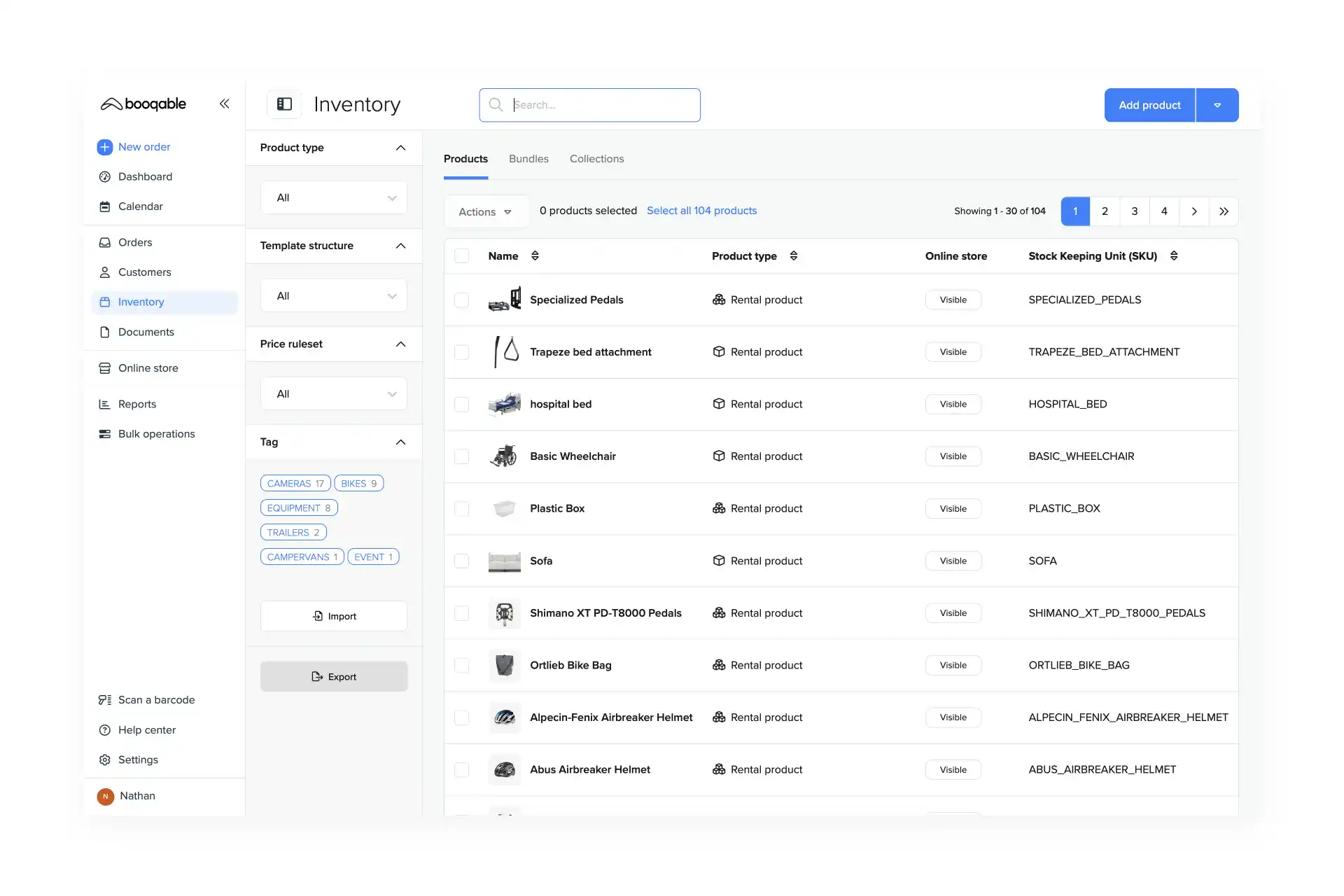
Diseñe un diseño personalizado para etiquetas de código de barras
Con Dymo Label Una vez instalado el software, puede crear diseños personalizados para sus etiquetas de código de barras. Repasemos el proceso de diseño de etiquetas.
Pasos:
- Abra el software Dymo Label y seleccione el tamaño de etiqueta deseado.
- Seleccione un diseño de uno de los ajustes preestablecidos. Para este ejemplo, elija el diseño en blanco.
- Haga clic en Insertar para ver los objetos de etiqueta que puede agregar a su diseño. Para este ejemplo, diseñaremos una etiqueta de código de barras con dos objetos de etiqueta: un código de barras y un campo de texto.
- Busque el objeto Código de barras en el menú desplegable Agregar para agregarlo a su diseño.
- Cuando haya colocado el código de barras a su gusto, haga clic en Propiedades en el panel izquierdo.
- En Propiedades del objeto de código de barras, seleccione el Simbología en el menú desplegable.
- Ahora, en Añadir, haz clic en el objeto de etiqueta Texto para añadirlo a la vista previa de la etiqueta.
- Cuando hayas terminado de crear el diseño de tu etiqueta de código de barras, ve al menú Archivo y selecciona Guardar como diseño. Dale un nombre a tu diseño y haz clic en Guardar.
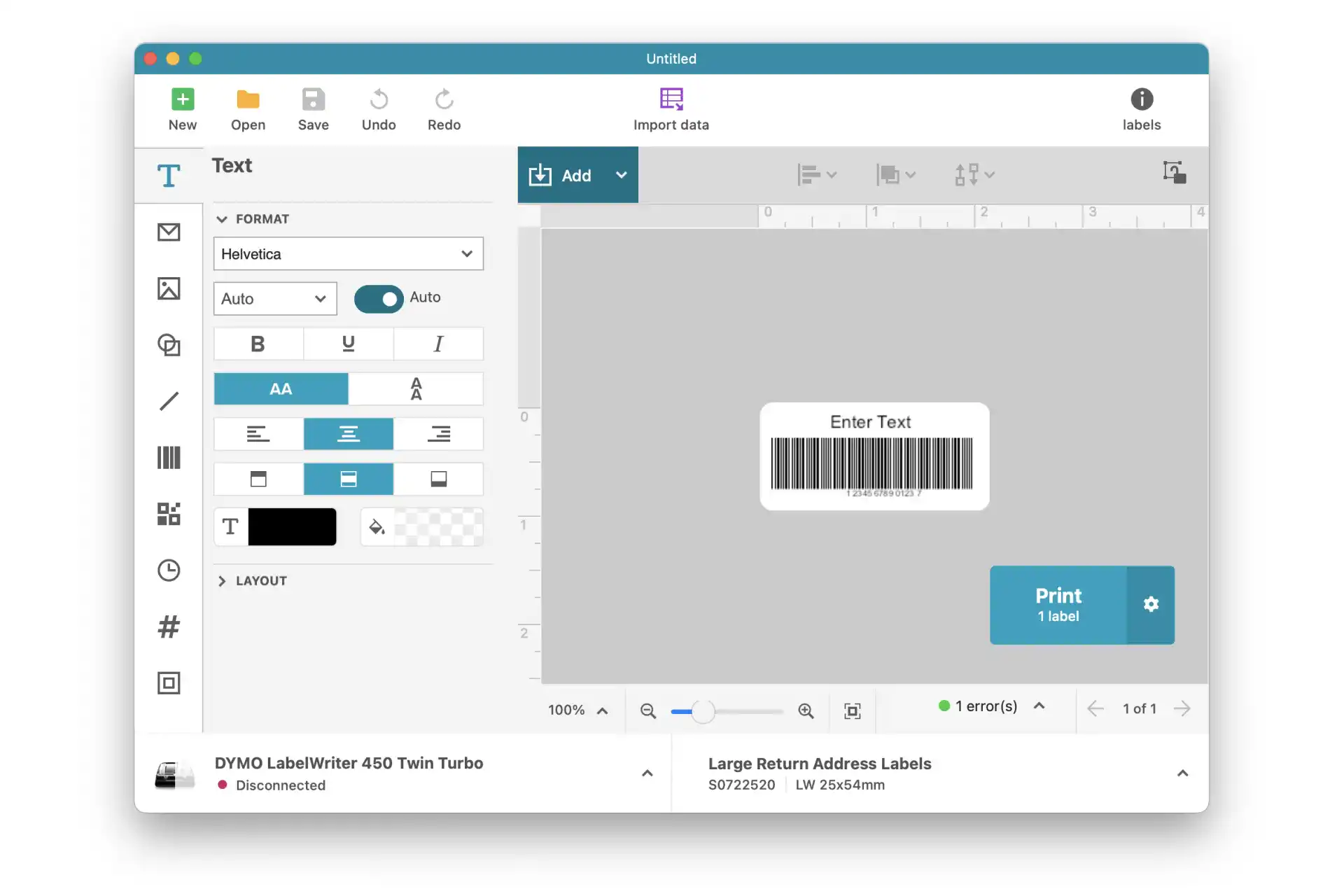
Imprime tus etiquetas de código de barras personalizadas
¿Guardaste el diseño de tu etiqueta? ¡Genial! Después, puedes seleccionar la información que quieres añadir a los objetos de la etiqueta desde el archivo CSV que exportaste desde Booqable. Una vez que hayas añadido estos datos al diseño de la etiqueta, estarás listo para imprimir tus etiquetas de código de barras con la Dymo LabelWriter 450.
Pasos:
- Vaya a Archivo y haga clic en Importar datos
- Haga clic en Examinar para elegir el archivo CSV que exportó de Booqable.
- Antes de continuar, asegúrese de que la información se esté importando correctamente.
- Haga clic en uno de los campos en la vista previa de la etiqueta y, a continuación, haga clic en el icono de datos para rellenarlo. Por ejemplo, haga clic en el objeto de etiqueta de código de barras en el diseño y, a continuación, haga clic en el encabezado de columna código de barras en los campos de datos. Repita esto para cualquier otro objeto de etiqueta que haya incluido en el diseño. Cuando rellena el campo de código de barras, el software Dymo Label suele añadir un espacio al final. Asegúrese de eliminar este espacio o el código de barras no funcionará.
- Una vez que se haya asegurado de que esté seleccionada la impresora correcta, haga clic en Imprimir.
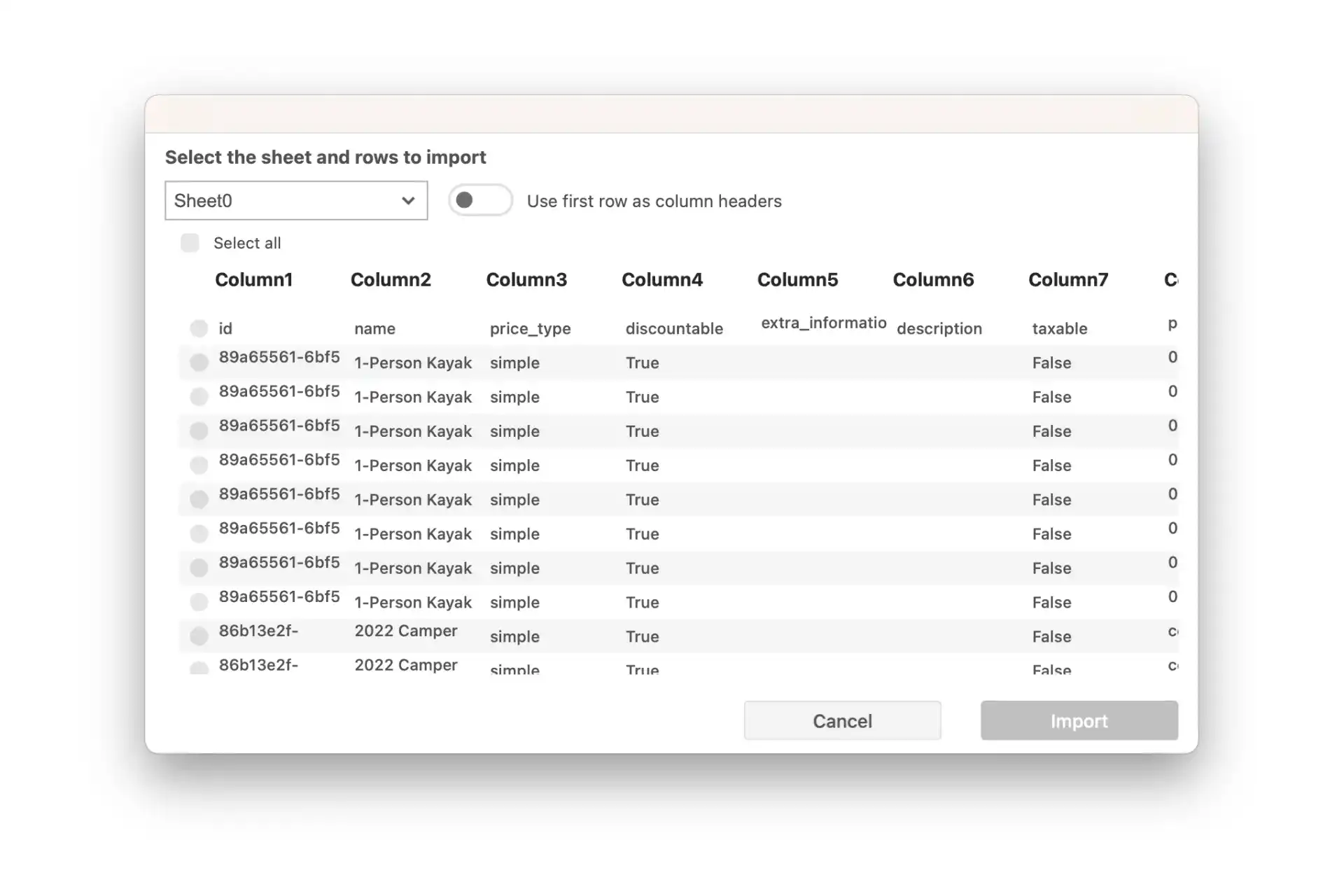
Asignar etiquetas de código de barras a nuevos productos
Al agregar códigos de barras a muchos productos, el método descrito anteriormente es la mejor opción, ya que puede hacerlo en bloque. Sin embargo, si agrega una pequeña cantidad de artículos a su inventario, es más fácil usar la aplicación móvil de Booqable para asignar códigos de barras a sus productos.
Puede usar el software de Dymo para generar e imprimir sus códigos de barras y adjuntarlos a sus artículos en stock. Luego, vaya a la pestaña Configuración en la aplicación móvil y seleccione Configurar códigos de barras. Desde allí, simplemente puede escanear sus nuevos códigos de barras y seleccionar los productos que Me gustaría asignarlas a.
Conclusiones
Las etiquetas de código de barras son esenciales para la gestión de activos, especialmente cuando se trata de equipos de alta gama. Esperamos que los pasos de esta publicación le resulten útiles al diseñar e imprimir etiquetas de código de barras con la Dymo LabelWriter 450. Usar etiquetas de código de barras con sus activos le ayudará a controlar todo el equipo en movimiento en su organización y a aumentar la eficiencia sin perder de vista dónde están los activos, quién los usó por última vez y cuándo están disponibles.
Descubra cómo crear e importar códigos de barras
Obtenga más información sobre la creación y el uso de códigos de barras con sus productos.